アンダー1万円で9年前のノートPCをWindows 10にアップグレードしてみた感想
Windows 7のサポートが終了し、2011年から使用してきたWindows 7ノートパソコンを引退させることに。
ですがサブノートが欲しくなり、永い眠りにつくはずだったWindows 7ノートPCのメモリ・ストレージをパワーアップさせ、Windows 10にアップグレードしてみました。
今回使用したパーツはSSDとメモリ、そしてインストール用のUSBメモリ。
費用はパーツだけで約6,000円ほど。アンダー1万円でWindows 10へアップグレードしてみた感想を紹介します。
9年使ってきたWindows 7ノートPCの紹介
2011年に購入し、約9年間使ってきたVAIOのノートパソコン。
今回は、このノートPCをWindows 10へアップグレードさせます。

このVAIOの主なスペックはこちら。
| モデル | VPCEH2AJ |
| CPU | インテル Core i3-2350M |
| メモリ | PC3-10600 4GB(4GB ×1) |
| ディスプレイ | 15.5型ワイド(16:9)、解像度:WXGA 1366×768 |
| ストレージ | HDD 約320GB |
このノートPCは裏面がこのようになっており、メモリとストレージの換装がしやすいようになっています。

ストレージの換装
HDDのストレージだと起動などの動作が激遅なので、SSDに換装します。

ネジをはずしてストレージの蓋を開けます。

HDDを取り出して、あらかじめ用意していたSSDに取りかえます。
今回使用したSSDは、crucialのBX500 240GB。サブなので容量はこのくらいで十分と判断。

HDDに付いてたマウントをSSDへ載せかえ。

あとは端子をはめこみセットするだけ。
かんたんに行えるので、SSDだけでももっと早くやっておけばよかった。

メモリを増設
つづいてはメモリを増設します。
このVAIOはメモリを2枚まで挿すことができ、最大容量は8GB。
今回は4GBのメモリを追加し、8GBに増やします。

メモリの仕様はあらかじめ確認していましたが相性問題を懸念し、ノートPCに挿さっていたヤツとおなじメモリを用意。
SamsungのDDR3 4GB SODIMM メモリです。

増設作業もかんたんで切り欠きの形状を合わせて、メモリを挿し込むだけ。

Windows 10をクリーンインストール
HDDのデータをSSDにクローンしてWindows 10へアップグレードすることも考えましたが、要らないデータなどもたくさんあるので、今回はクリーンインストールを行うことに。
事前にUSBメモリに作成しておいたWindows10のインストールメディアを使ってインストールします。
インストールメディア作成の流れは、こちらの記事がわかりやすかったです。
【Windows 10】「メディア作成ツール」でインストールUSBメモリを作る:Tech TIPS – @IT

あとは画面の指示に従いながら、Windows 10のインストールを進めていけばOK。
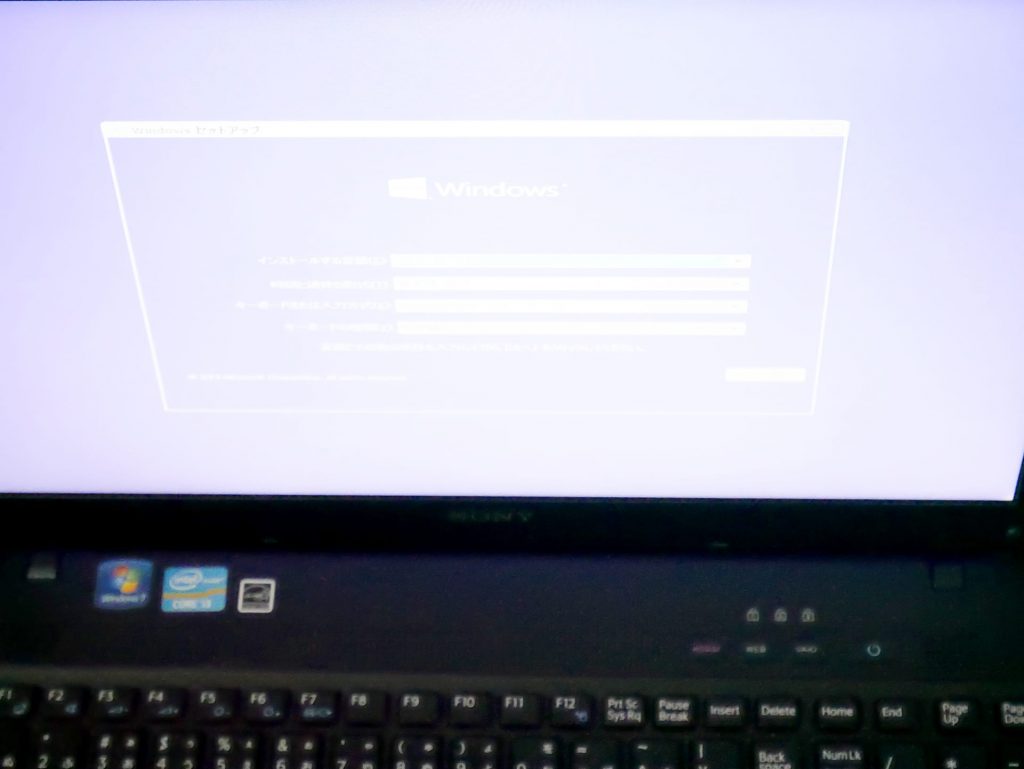
9年前のノートPCをWindows 10にアップグレードしてみた感想
9年前のPCのスペックではたしてちゃんとWindows 10が動くのか不安だったのですが、いざ試して使ってみると思いのほか快適に使えて大満足。
第2世代のCore i3でもネット閲覧程度であれば快適です。そして何よりSSDにしたことで、起動が爆速になったのが最高。
まだまだ戦えるパソコンへと変貌しました。
ただバッテリーが死んでいるためコンセントに挿していないと使えないことや、ファンの音がうるさい、ディスプレイの画質がいまいちなど欠点もあります。
数万円だして買い替えるのも良いですが、愛着あるパソコンをアップグレードして使い続けるという手もアリかもしれません。